Preuzmite i instalirajte VGA upravljački program u sustavu Windows 7
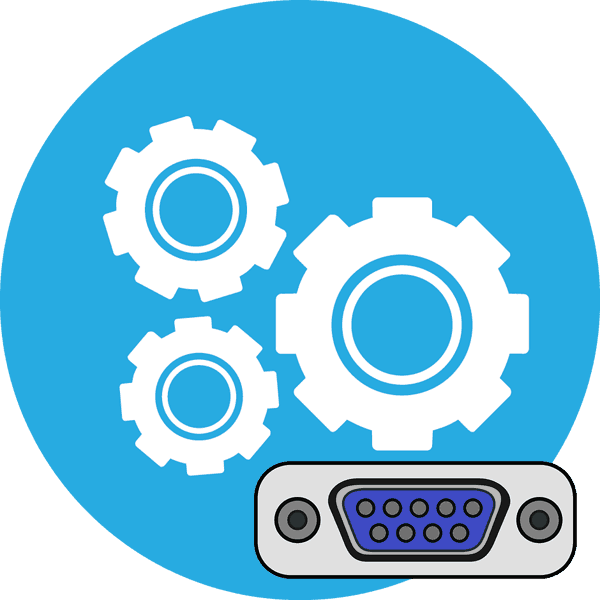
VGA (Video Graphics Array) je sučelje za prijenos video signala koje je trenutno zastarjelo. Takva veza s monitorom funkcionirat će samo ako postoje posebni upravljački programi za integriranu ili standardnu integriranu grafičku karticu. Standardne uređaje obično instaliraju operativni sustav neovisno i omogućuju korištenje minimalne funkcionalnosti priključka, a napredne je potrebno preuzeti i instalirati ručno, o čemu želimo kasnije razgovarati.
Instalirajte VGA upravljačke programe u sustavu Windows 7
Mnogi korisnici i dalje koriste Windows 7 pa moraju sami pretražiti i instalirati softver za komponente. To se može učiniti različitim metodama, od kojih svaka uključuje provedbu određenog algoritma radnji.
1. metoda: web mjesto programera matične ploče ili prijenosnog računala
Programeri komponenti i prijenosnih računala obično imaju službene stranice, ako ne govorimo o nekome nepoznatom kineskim tvrtkama. Na web mjestu, svaki podržani proizvod ima svoju zasebnu stranicu koja sadrži datoteke dostupne za preuzimanje i razne upute. Na ovom popisu su VGA upravljački programi koji se mogu preuzeti na sljedeći način:
- Uzmite ASUS kao primjer. Ako postoje modeli drugih marki, samo se morate kretati kroz promijenjenim sučeljem, princip radnji je gotovo uvijek isti. Idite na stranicu podrške.
- U pretraživanju unesite ime matične ploče ili prijenosnog računala, a zatim kliknite na rezultat koji se pojavljuje za otvaranje nove stranice.
- Pomaknite se do odjeljka "Vozači i komunalije" .
- Na skočnom popisu odaberite Windows 7 operativni sustav, obavezno vodite računa o dubini bita.
- Potražite VGA među upravljačkim programima i počnite je preuzimati odabirom odgovarajuće verzije.
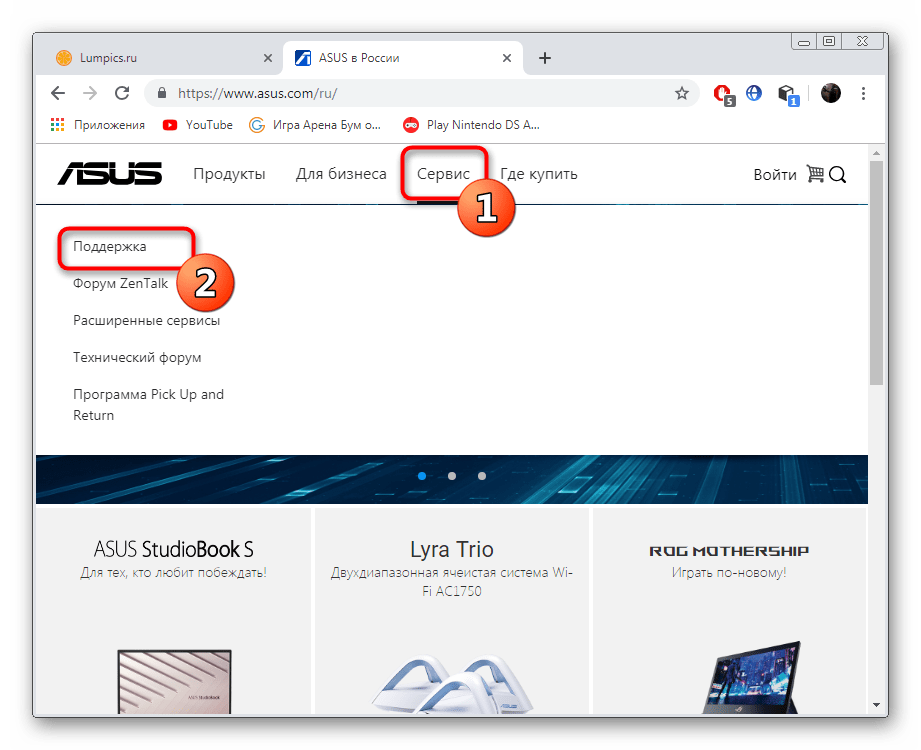
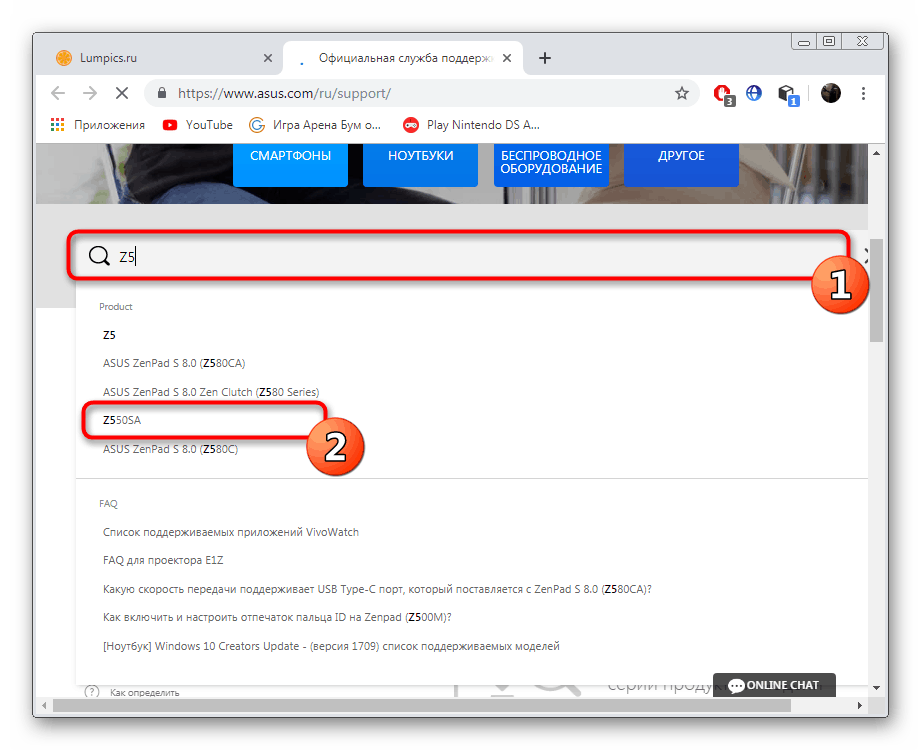
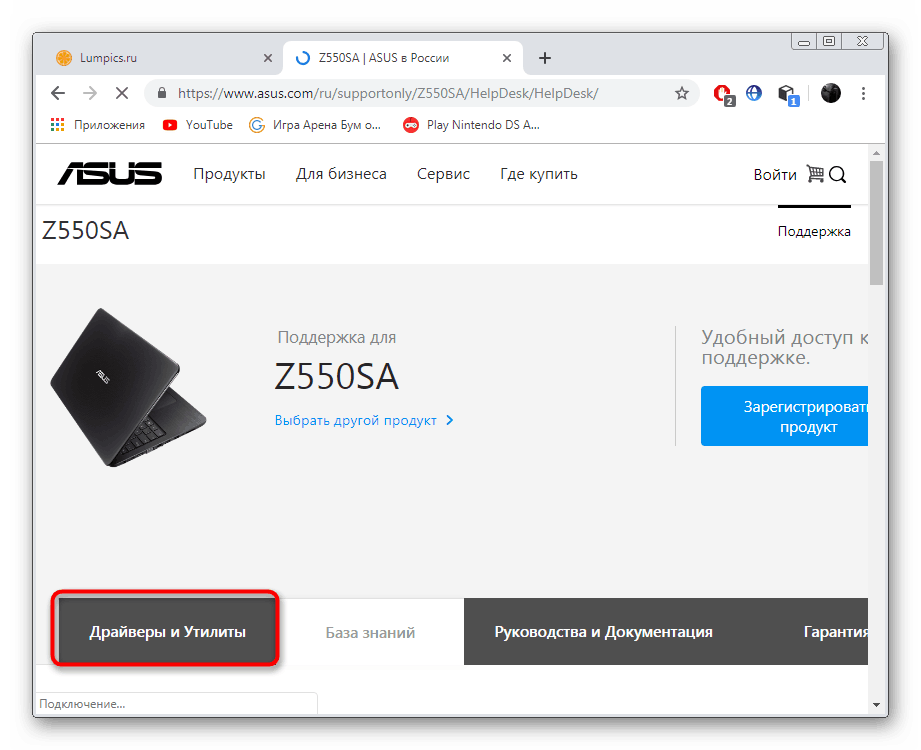
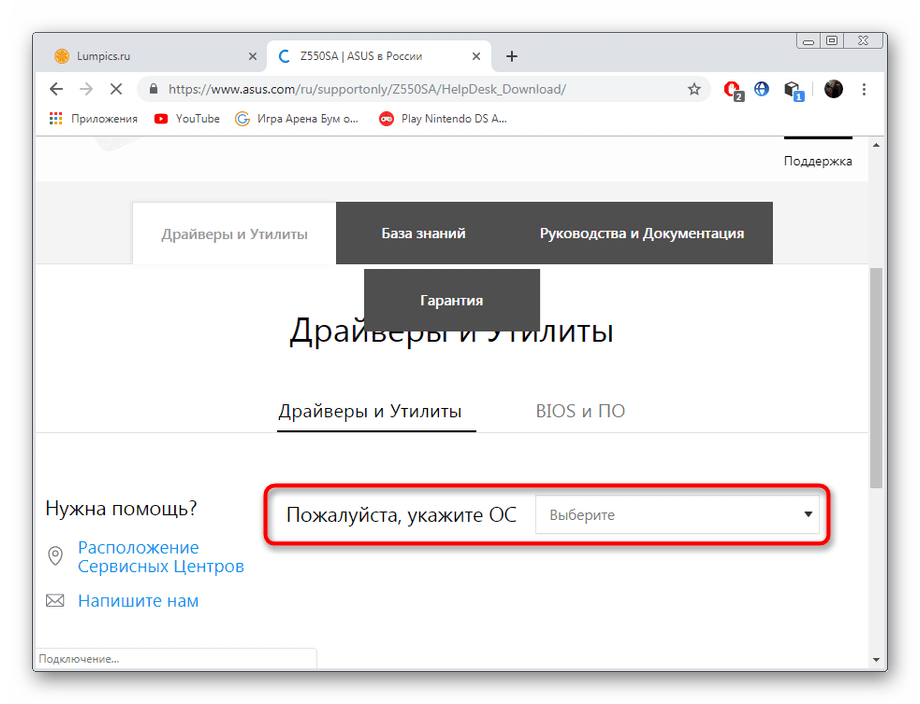
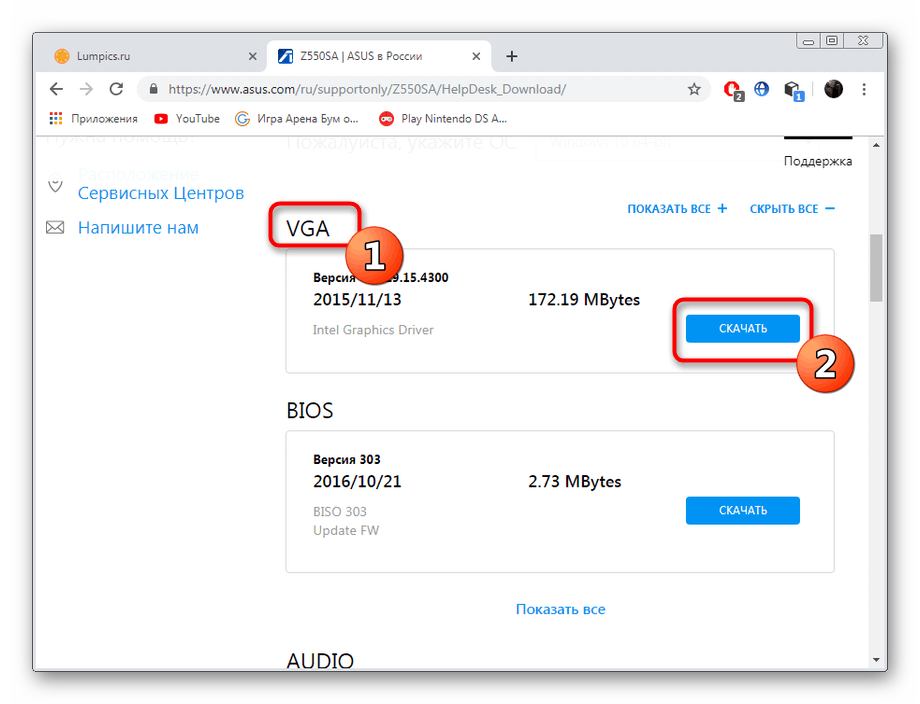
Na kraju preuzimanja preostaje samo pokrenuti datoteku EXE i slijediti jednostavne upute za instalaciju. Nakon toga, ponovno pokrenite računalo da bi promjene stupile na snagu. Tek nakon obavljanja ovih operacija, monitor će se u potpunosti moći koristiti mijenjanjem grafičkih postavki i proširenja zaslona.
Druga metoda: Softver za razvojne programere
Gore smo pogledali primjer pronalaženja upravljačkog programa za VGA putem web stranice ASUS. Ne odlazimo od ove marke i detaljno analiziramo njihovu zaštitnu uslugu koja vam omogućuje automatsko traženje i instaliranje ažuriranja.
- Slijedite prva četiri koraka iz prethodne upute, a zatim u odjeljku uslužnog programa potražite i preuzmite ASUS LiveUpdate.
- Pričekajte da se preuzimanje dovrši, a zatim otvorite arhivu.
- Pokrenite instalacijski program koji se nalazi u arhivi.
- U čarobnjaku za instalaciju koji se otvori odmah pređite na sljedeći korak.
- Možete odabrati bilo koje mjesto za instaliranje uslužnog programa na računalo ili prijenosni medij.
- Potvrdite početak instalacije klikom na "Dalje" .
- Nakon pokretanja aplikacije, kliknite na "Provjeri ažuriranje odmah . "
- Kad se prikažu nove datoteke, potvrdite njihovu instalaciju.
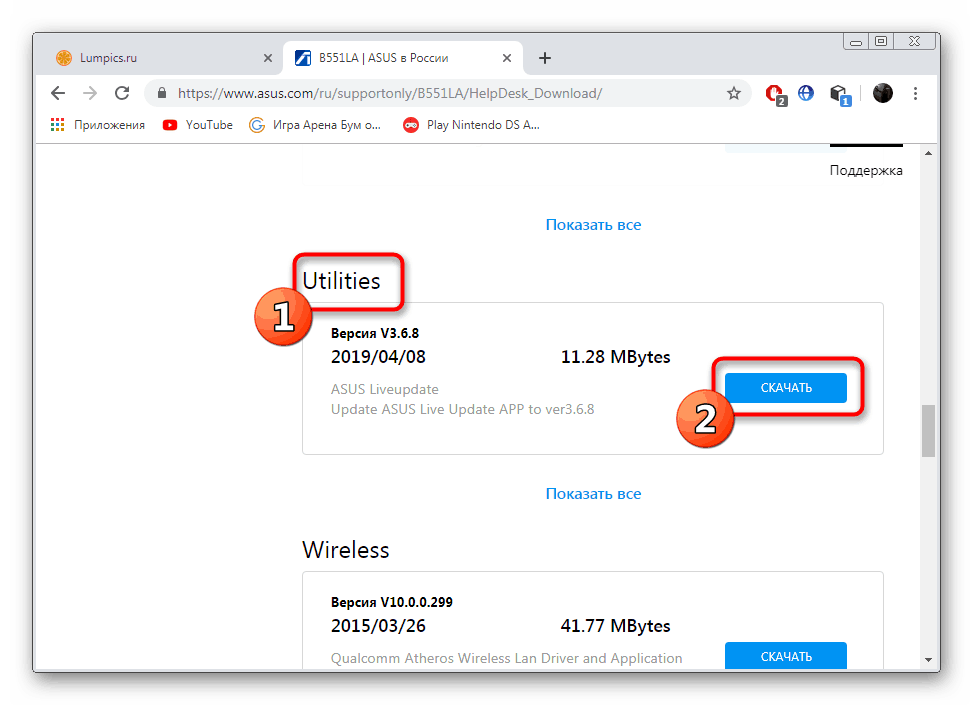
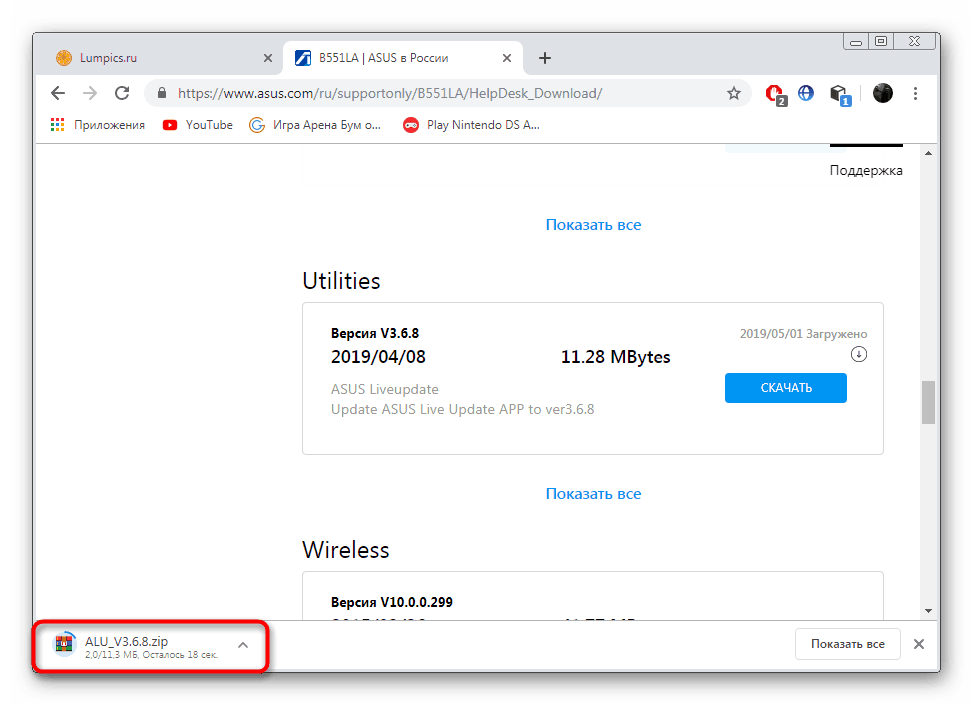
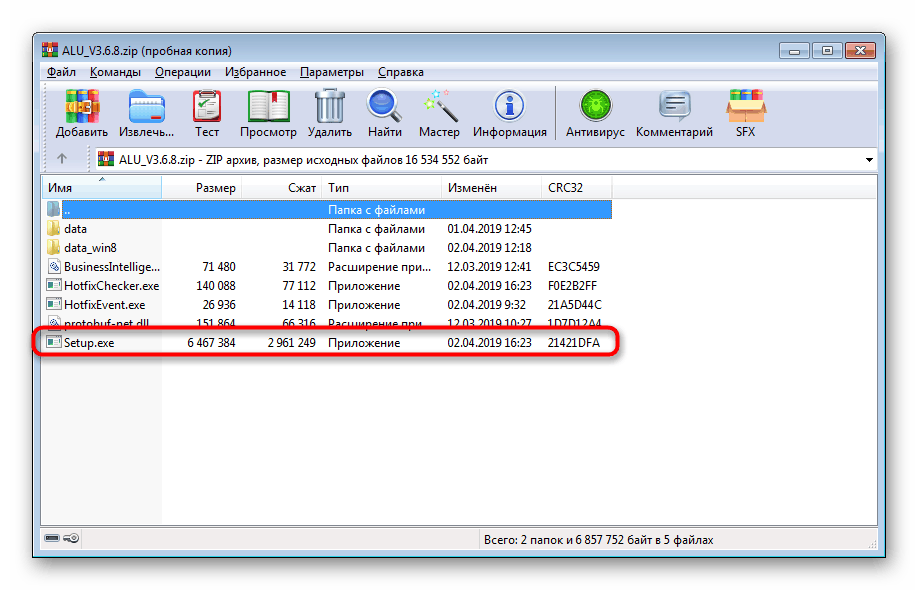
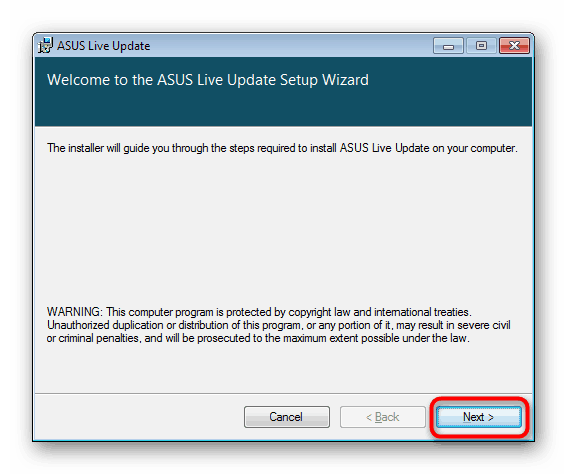
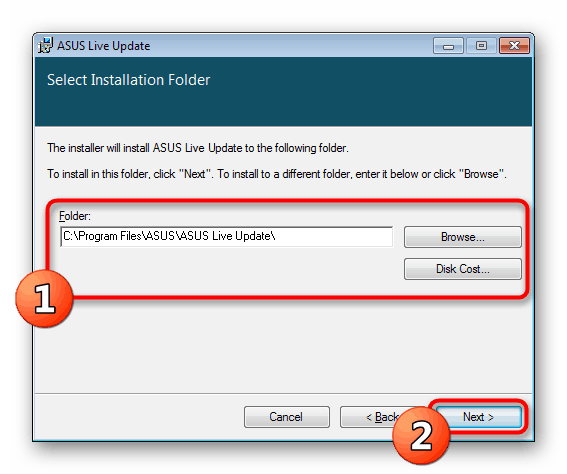
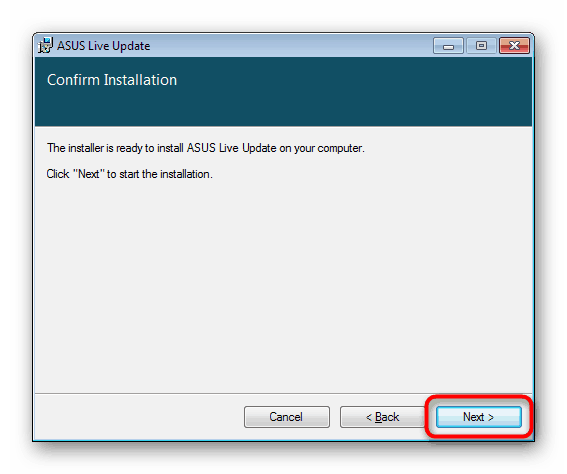
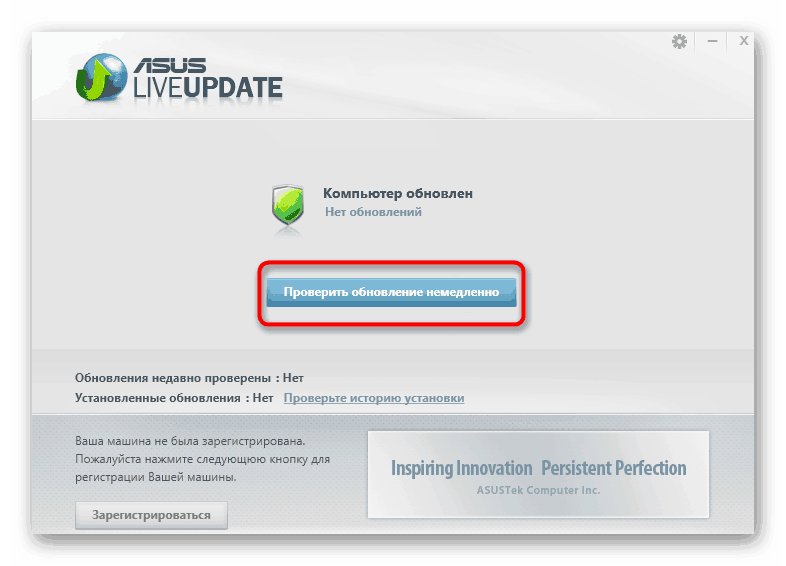
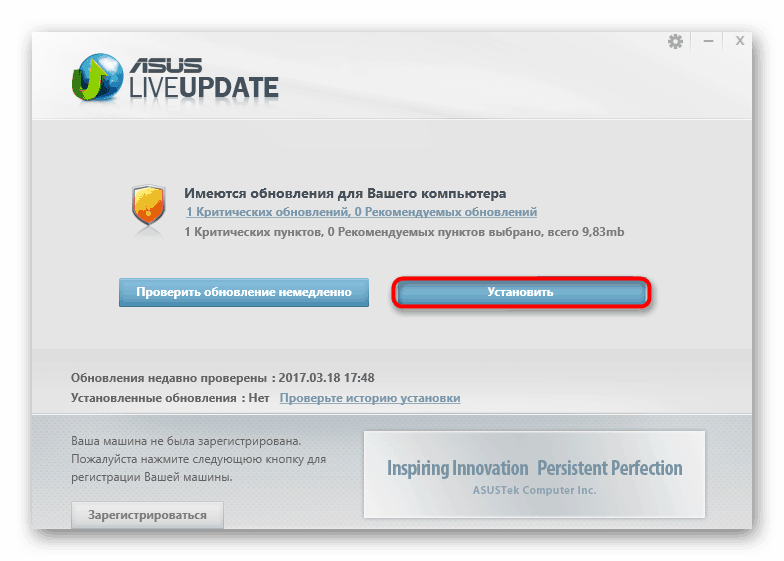
Kao i u prethodnoj metodi, nakon instalacije računalo se mora ponovno pokrenuti i tek tada sve promjene stupaju na snagu. Uz to, vrijedi spomenuti i tvrtku HP koja se također ističe sličnim softverom. Princip rada je gotovo identičan, a s njom se možete upoznati u našem zasebnom članku klikom na donju vezu.
Više detalja: Pronalaženje i instaliranje upravljačkih programa putem HP Support Assistant-a
3. način: Internetska usluga programera
Već znate o posebnom vlasničkom softveru za traženje ažuriranja za upravljačke programe, želio bih spomenuti i slične internetske usluge, na primjer, od Lenova. Omogućuju vam pronalaženje potrebnih datoteka, uključujući upravljačke programe za VGA, bez preuzimanja dodatnih alata. U drugoj od naših uputa, detaljnije je opisan postupak interakcije s jednom od ovih usluga.
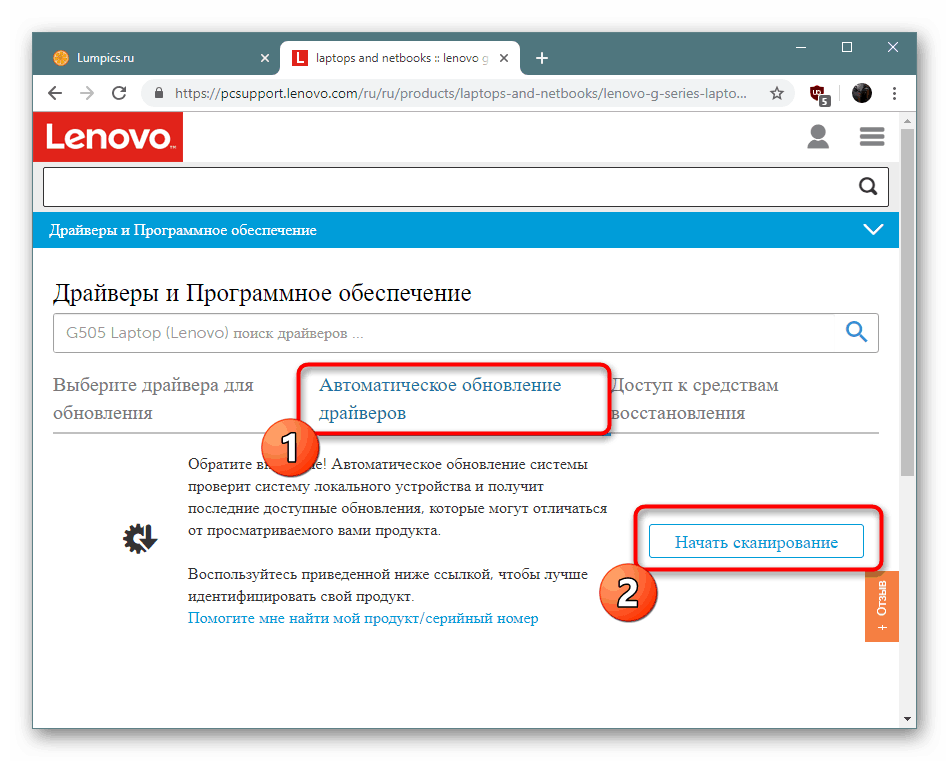
Više detalja: Službena internetska usluga Lenovo
Metoda 4: Programi za instaliranje upravljačkih programa
Mnogi su korisnici svjesni postojanja posebnog softvera za automatsko traženje i instaliranje upravljačkih programa koji nedostaju na računalu. Smatraju se najučinkovitijim u slučaju potrebe za masovnom instalacijom, ali odlično rade i selektivnim. Postoji puno predstavnika ove vrste aplikacija, pa je korisniku teško napraviti pravi izbor, a naš će zasebni pregled pomoći da to shvatimo.
Više detalja: Najbolji softver za instalaciju upravljačkog programa
Ako se prvi put susrećete s takvim programima, preporučujemo vam da pročitate naš drugi članak koji detaljno opisuje cjelokupni postupak instaliranja upravljačkih programa pomoću primjera DriverPack rješenje , Ostale aplikacije djeluju na približno istom principu pa se prikazani vodič može smatrati univerzalnim.
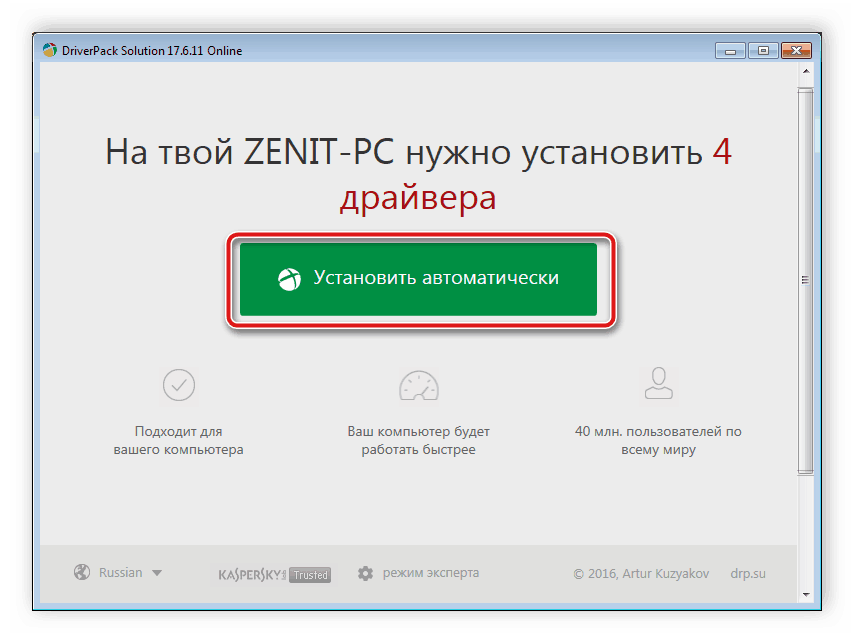
Više detalja: Kako ažurirati upravljačke programe na računalu pomoću DriverPack Solution
5. način: ID hardvera
Video kartica za povezivanje putem VGA konektora mora imati jedinstveni identifikator koji je odgovoran za hardversku definiciju u operativnom sustavu. Možete ga pronaći u svojstvima opreme putem "Upravitelja uređaja" , ali samo ako je video kartica uspješno otkrivena. Nakon toga kôd se koristi za traženje vozača na posebnim internetskim uslugama. Ovo je naš odvojeni materijal koji ćete pronaći na donjoj poveznici.
Više detalja: Potražite upravljačke programe prema ID-u hardvera
6. način: Standardni alat za operativni sustav
Standardni Windows alat se također može koristiti samo kada je grafička komponenta otkrivena u sustavu. Tada će korisnik morati ručno započeti traženje vozačkih programa putem interneta, a alat će učiniti ostalo. Međutim, ona ne djeluje uvijek stabilno, zbog čega ovu metodu u ovom članku stavljamo na posljednje mjesto.
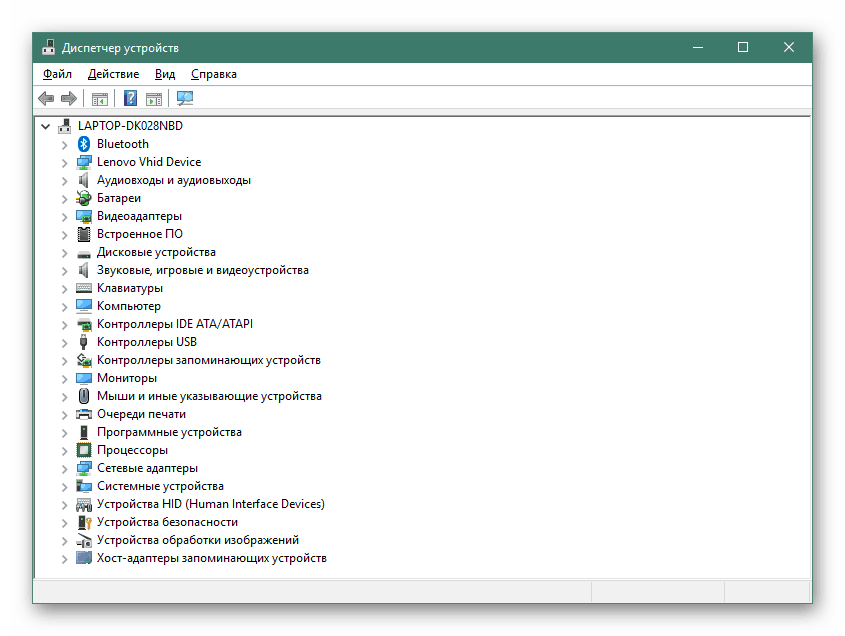
Više detalja: Instaliranje upravljačkih programa pomoću standardnih Windows alata
Sada ste upoznati sa svim dostupnim opcijama za pretraživanje i preuzimanje upravljačkih programa za VGA na računalu sa sustavom Windows 7.